Diesen Artikel bewerten :
Dieser Artikel war hilfreich für Sie ?
Ja
Nicht
Vous avez noté 0 étoile(s)
Sommaire
Procédure
Divi builder ist in unserenWordpress-Webhosting-Angeboten enthalten. Wenn Sie Unterstützung für DIVI builder wünschen, müssen Sie eine Lizenz direkt auf der Elegent theme Divi-Website erwerben.
LWS stellt Ihnen 3 Premium-Plugins von Elegant Themes zur Verfügung (Divi, Bloom und Monarch). Diese werden regelmäßig aktualisiert. Als Kunde bei LWS haben Sie kostenlosen Zugang zu diesen Plugins, wenn Sie bei der Installation des Wordpress CMS mit unserem Auto-Installer die Distribution 'Divi Builder' auswählen.
Wenn Sie ein cPanel-Paket haben oder bereits eine Wordpress-Installation mit dieser Distribution durchgeführt haben, aber keinen Zugang zu allen Themen oder Updates haben, bitte ich Sie, uns dies mitzuteilen und uns die Zugangsdaten für den Administrationsbereich Ihrer Wordpress-Website mitzuteilen, damit ein Techniker die Lizenz aktualisieren kann.
Achtung: Sie müssen eine Elegant Themes-Lizenz erwerben, um den Support in Anspruch nehmen zu können. LWS bietet keinen Support für diese Produkte.
Bloom ist ein Opt-in-E-Mail-Plugin , das entwickelt wurde, um Ihnen bei der Erweiterung Ihrer Mailingliste zu helfen. Bloom funktioniert, indem es Ihrer Website E-Mail-Anmeldeformulare hinzufügt, die sich jeweils mit Ihrer Marketing- oder E-Mail-Newsletter-Software verbinden können. Wenn sich jemand mithilfe des Bloom-Opt-in-Formulars anmeldet, wird er Ihrer Mailingliste hinzugefügt. Bloom funktioniert mit Tonnen von E-Mail-Marketingsoftware und ermöglicht es Ihnen, verschiedene Arten von Opt-in-Formularen zu erstellen, die in verschiedenen Bereichen Ihrer Website und in verschiedenen Formen (wie Pop-ups, Fly-ins oder normalen Online-Formularen) erscheinen.
Bevor Sie mithilfe von Bloom ein funktionierendes Opt-in-Formular auf Ihrer Website erstellen können, müssen Sie Bloom zunächst mit Ihrer E-Mail-Marketing-Software verbinden. Bloom funktioniert mit vielen verschiedenen Systemen, wie MailChimp, Constant Contact, MadMinim, iContact, InfusioSoft, Feedblitz, Aweber, Campaign Monitor, GetResponse, SendInBlue, MailPoet und Ontraport.
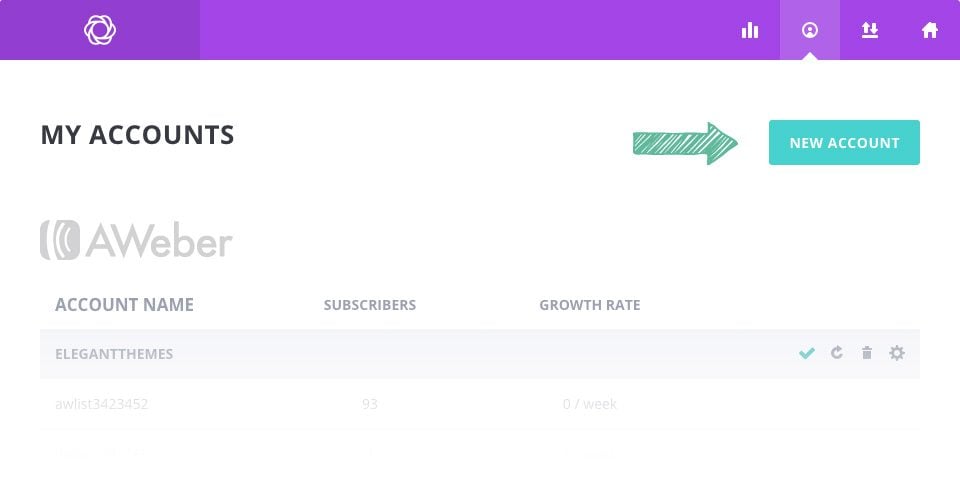
Das erste, was Sie tun möchten, wenn Sie Bloom verwenden, ist, eines dieser Konten zu verbinden. Klicken Sie auf den Bloom-Link in Ihrem WordPress-Dashboard, um zu den Bloom-Einstellungen zu gelangen, und klicken Sie dann auf das Kontosymbol, um den Reiter Konten zu öffnen. Um ein neues Konto hinzuzufügen, klicken Sie auf die Schaltfläche New Account. Hier können Sie zwischen den verschiedenen von Bloom unterstützten Kontotypen wählen. Nach der Auswahl eines Kontos werden Sie aufgefordert, das Konto zu verifizieren, damit Bloom eine Verbindung zur API des Systems herstellen kann. Jedes Konto kann eine andere Verifizierungsmethode haben, aber in den meisten Fällen werden Sie aufgefordert, Ihren eindeutigen API-Schlüssel oder Ihre AppID hinzuzufügen, die sich im Online-Konto Ihrer E-Mail-Marketing-Software befinden kann. Eine vollständige Schritt-für-Schritt-Anleitung, wie Sie jeden Kontotyp einrichten können, finden Sie in unserem Konto-Tutorial. Unser Konto-Tutorial erklärt genau, wie Sie Bloom mit jedem der verschiedenen Systeme, die es unterstützt, verbinden können.
Sobald Sie ein Konto hinzugefügt haben, ist es an der Zeit, Ihr erstes Opt-in-Formular zu erstellen.
Um ein Anmeldeformular zu erstellen, klicken Sie in Ihrem WordPress-Dashboard auf den Link Bloom > Optins Forms oder klicken Sie im WordPress-Dashboard auf das Bloom-Symbol, um den Reiter mit den Haupteinstellungen zu öffnen. Hier können Sie die Opt-ins verwalten, die Sie in der Vergangenheit erstellt haben, sowie neue Opt-ins erstellen. Um Ihr erstes Anmeldeformular zu erstellen, klicken Sie auf die Schaltfläche"New Optin". Dies wird die 6 Arten von Opt-ins offenbaren, die Bloom unterstützt.

Bloom ermöglicht es Ihnen, 6 verschiedene Arten von Opt-in-Formularen zu erstellen. Es gibt keine Begrenzung für die Anzahl der Formulare, die Sie erstellen können, und diese Formulare können in einzelnen Bereichen Ihrer Website angezeigt werden.
Das Opt-in-Pop-up erstellt ein Pop-up-Fenster auf Ihrer Seite, das Ihr Opt-in-Formular enthält. Diese Pop-ups können mit verschiedenen Bloom-Triggern ausgelöst werden, was Ihnen zusätzliche Kontrolle darüber gibt, wann den Nutzern das Pop-up-Fenster präsentiert wird. Für weitere Informationen über Pop-up-Opt-ins sollten Sie unbedingt unser ausführliches Pop-up-Tutorial lesen .
Das Fly-In ist dem Pop-up ähnlich, aber etwas kleiner und subtiler. Anstatt einen bildschirmfüllenden Leuchtkasten zu erstellen, erzeugt das Fly-In ein kleineres Formular, das von der unteren Ecke der Seite nach oben rutscht. Wie das Pop-up können auch diese Fly-ins durch verschiedene Benutzerinteraktionen mithilfe von Bloom-Triggern ausgelöst werden.
Dies ist vielleicht die häufigste Art von Opt-in. Hiermit wird ein Anmeldeformular erstellt, das automatisch am Ende Ihrer Artikel oder Seiten eingefügt wird. Wenn ein Besucher Ihren Artikel zu Ende liest, erhält er ein Anmeldeformular, mit dem er sich für Aktualisierungen Ihres Blogs anmelden kann.
Mit dem Inline-Opt-in können Sie ein Opt-in-Formular an beliebiger Stelle innerhalb Ihrer Artikel und Seiten einfügen. Das Opt-in-Formular generiert automatisch einen Shortcode, der innerhalb Ihrer Artikel und Seiten eingefügt werden kann, um das Formular an einer beliebigen Stelle auf Ihrer Website anzuzeigen.
Gesperrte Inhalte sind eine hervorragende Möglichkeit, Ihre Mailingliste aufzubauen, indem Sie Besucher auffordern, sich anzumelden, bevor sie auf Inhalte Ihrer Website zugreifen können. Sie können den Inhalt einer Nachricht sperren, z. B. einen Link zum Herunterladen von kostenlosen Ressourcen. Sobald der Besucher sich anmeldet, hat er Zugang zu den hinter dem Formular verborgenen Inhalten. Opt-ins für gesperrte Inhalte haben automatisch einen Shortcode generiert, den Sie in Ihren Nachrichten platzieren können, eingewickelt um den Inhalt, den Sie"sperren" möchten.
Das Opt-in-Widget erzeugt automatisch ein Opt-in in Form eines Widgets. Sobald es erzeugt wurde, erscheint das Widget auf der Registerkarte Widgets des WordPress-Dashboards, sodass Sie das Formular zu jedem beliebigen Widgetbereich Ihrer Website hinzufügen können (wie etwa zur Seitenleiste oder zur Fußzeile).
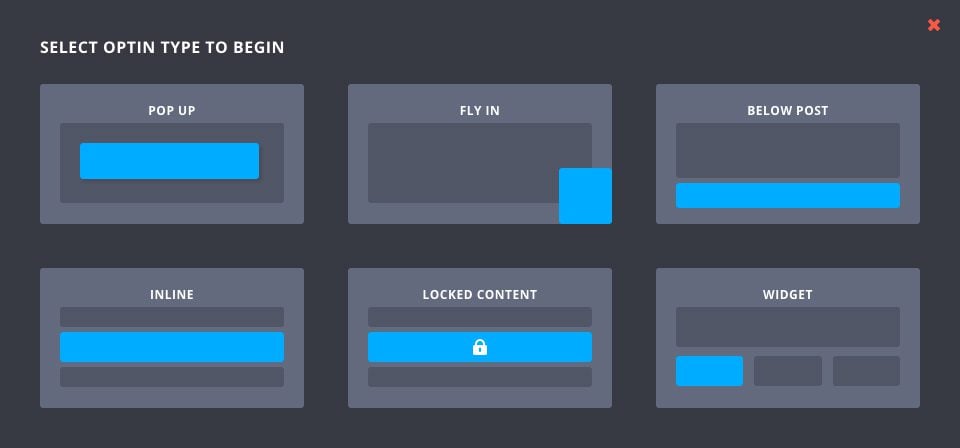
Sobald Sie Ihren Opt-in-Typ ausgewählt haben, werden Sie zum Bildschirm für die Erstellung von Opt-ins weitergeleitet, wo Sie die verschiedenen Opt-in-Einstellungen anpassen können. Diese Einstellungen sind in drei Kategorien unterteilt: Setup, Design und Anzeige.

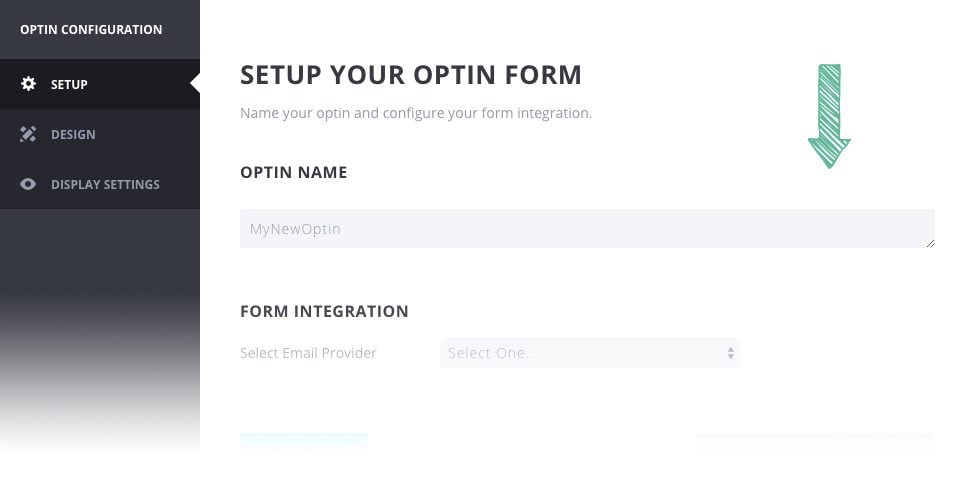
Die erste Seite des Formulars zur Erstellung des Opt-Ins ist der Reiter Konfiguration. Hier können Sie den Namen Ihres Anmeldeformulars anpassen, der einfach eine Möglichkeit für Sie ist, sich an das Formular zu erinnern. Es wird ein Verweis auf der Registerkarte der Startseite und in Ihren Statistiken sein. Sie können auf dieser Seite auch ein neues Opt-in-Konto hinzufügen, falls Sie dies nicht bereits über den Reiter Konten getan haben. Wenn Sie bereits ein Konto eingerichtet haben, können Sie dieses Konto hier auswählen. Sobald Sie ein Konto ausgewählt haben, wird Ihnen eine Liste von E-Mails gegeben, die mit diesem Konto verknüpft sind. Wählen Sie im Dropdown-Menü die Liste aus, die Sie verwenden möchten, und gehen Sie dann zur nächsten Seite. Sobald Ihr Anmeldeformular online ist, werden die Abonnenten zu der Liste/dem Konto hinzugefügt, die/das Sie hier ausgewählt haben.
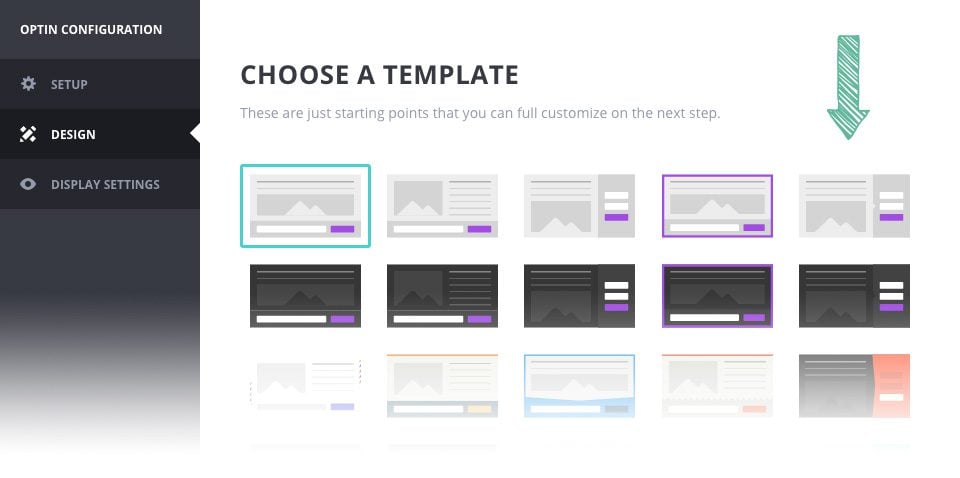
Der nächste Schritt besteht darin, Ihr Anmeldeformular zu gestalten. Sobald Sie auf die Registerkarte Design wechseln, wird Ihnen zunächst eine Liste mit vordefinierten Vorlagen angezeigt. Betrachten Sie diese als Ausgangspunkt. Elegant Themes hat viel Arbeit in die Erstellung von über 100 Designvariationen investiert, die wir großartig finden. Durchsuchen Sie die Thumbnails und wählen Sie eine Variante aus, die Sie für gut halten. Keine Sorge, auf der nächsten Seite haben Sie immer noch die Möglichkeit, alles anzupassen. Wenn Sie einen Vorlagen-Startpunkt ausgewählt haben, klicken Sie auf die Schaltfläche Weiter, um die Einstellungen für die Anpassung der Vorlage anzuzeigen.
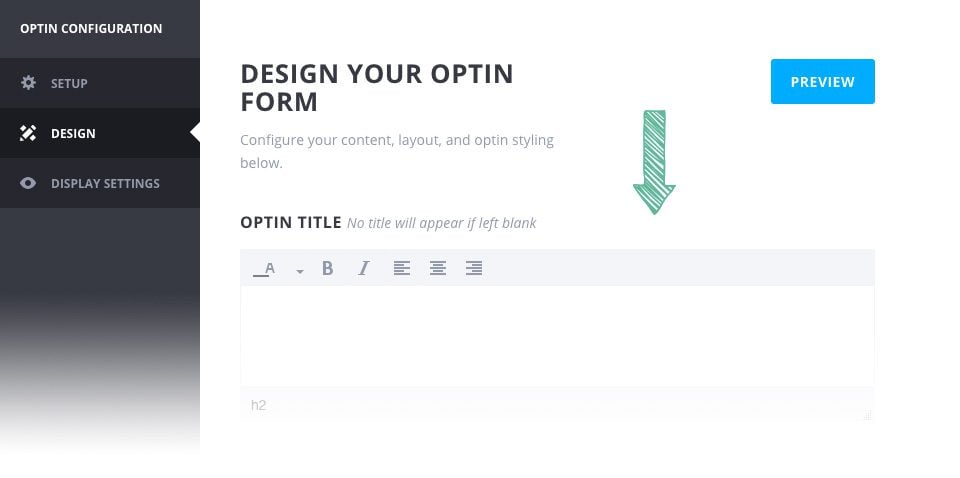
Mit diesen Einstellungen können Sie alle Aspekte des Aussehens Ihres Beitrittsformulars anpassen. Sie können einfache Dinge tun, wie den Titel, die Beschreibung und das Bild ändern, oder fortgeschrittene Dinge, wie die Hintergrundfarbe des Formulars, die Textfarbe, die Ausrichtung, das Bild, den Stil des Randes, den Stil des Randes und vieles mehr anpassen. Wenn Sie diese verschiedenen Designparameter in Kombination verwenden, können Sie so gut wie alles bauen. Sie können sich Ihr selbst gestaltetes Formular auch jederzeit in einer Vorschau ansehen, indem Sie auf die Schaltfläche"Vorschau" auf der rechten Seite der Seite klicken. Wenn Sie die Gestaltung Ihres Opt-Ins abgeschlossen haben, klicken Sie auf die Schaltfläche"Weiter", um zu den Anzeigeeinstellungen zu gelangen.
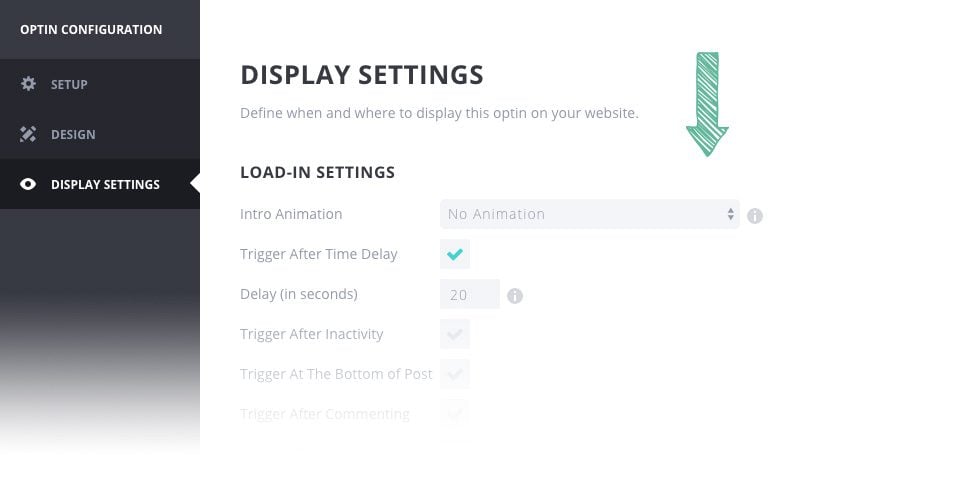
Die Opt-In-Anzeigeeinstellungen steuern, wie, wo und wann Ihre Opt-In-Formulare erscheinen. Sie können festlegen, dass Ihr Anmeldeformular bei bestimmten Arten oder Kategorien von Nachrichten angezeigt wird. Sie können auch einzelne Artikel und Seiten gezielt ansprechen oder ausschließen. (Hinweis: Diese Einstellungen gibt es nicht für Online-Anmeldeformulare oder Formulare mit gesperrtem Inhalt. Diese Formulare werden mithilfe von Shortcodes angezeigt und daher gelten diese Einstellungen nicht. Wenn Sie ein Inline- oder Locked-Content-Formular erstellt haben, wird Ihnen eine Schaltfläche"Generate Shortcode" präsentiert. Kopieren Sie diesen Shortcode einfach und fügen Sie ihn in einen beliebigen Artikel oder eine beliebige Seite ein, um das Anmeldeformular anzuzeigen.
Wenn Sie beispielsweise möchten, dass Ihr Anmeldeformular in allen Ihren Artikeln, aber nicht auf einer beliebigen Seite angezeigt wird, wählen Sie"Anzeigen auf : Artikel" und lassen die anderen Abschnitte nicht angekreuzt. Wenn Ihr Anmeldeformular nur auf einer Seite erscheinen soll, markieren Sie nicht alle Bereiche unter"Anzeigen auf" und nutzen Sie dann den Abschnitt"Auf diesen Seiten anzeigen", um eine bestimmte Seite ins Visier zu nehmen. Wenn Sie möchten, dass Ihr Anmeldeformular auf Ihrer gesamten Website angezeigt wird, mit Ausnahme eines einzelnen Beitrags oder einer einzelnen Seite, können Sie Anzeigen auf : Alle und dann eine einzelne Seite mithilfe der Einstellung"Nicht auf diesen Beiträgen anzeigen" ausschließen. Mithilfe dieser verschiedenen Einstellungen können Sie genau auswählen, wo Ihr Beitrittsformular angezeigt wird.
Wenn Sie ein Fly-in oder ein Opt-in-Pop-up erstellen, werden Ihnen ebenfalls verschiedene Auslöser präsentiert. Diese Auslöser steuern nicht, wo Ihr Opt-in angezeigt wird, sondern wie und wann Ihr Opt-in angezeigt wird. Beispielsweise können Sie festlegen, dass Ihr Opt-in erst ausgelöst wird, nachdem ein Besucher Ihre Nachricht zu Ende gelesen hat, oder erst, nachdem ein Besucher eines Ihrer Produkte gekauft hat.
Wenn Sie mit der Erstellung Ihres Opt-ins fertig sind, klicken Sie auf die Schaltfläche"Speichern und beenden". Dadurch gelangen Sie wieder auf die Startseite des Bloom-Kontrollzentrums. Sie werden sehen, dass Ihr neues Opt-in auf der Seite hinzugefügt wurde. Sie können dieses Opt-In mithilfe der verschiedenen Einstellungssymbole bearbeiten, löschen, deaktivieren oder Split-Tests für es erstellen.
Sobald Sie Opt-In-Formulare erstellt haben, werden Sie feststellen, dass jedes Formular auf der Startseite des Einstellungspanels von Bloom erscheint. Jedes dieser Opt-Ins kann von dieser Seite aus leicht verwaltet werden. Sie können mit jedem Opt-in verschiedene Dinge tun, indem Sie die Einstellungssymbole verwenden, die rechts neben dem Namen des Opt-ins erscheinen.
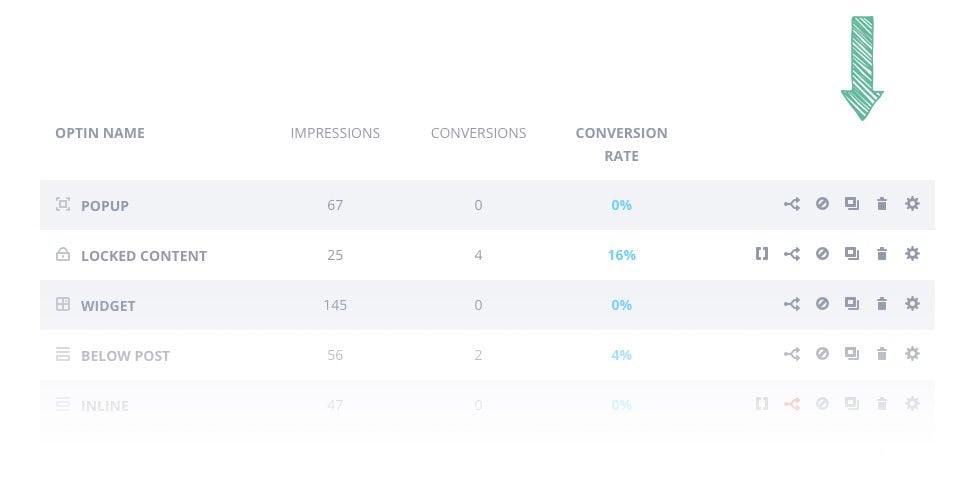
Einen Kurzcode generieren
Die Kurzcode-Symbole werden bei allen gesperrten Inhalten und Online-Opt-ins erscheinen. Wenn Sie auf dieses Symbol klicken, wird der Kurzcode angezeigt, den Sie für dieses bestimmte Formular benötigen. Kopieren Sie den Shortcode und fügen Sie ihn ein.
Split Test - Der Split Test ist eine hervorragende Möglichkeit, Ihr Opt-in zu optimieren. Die Initiierung eines Split-Tests ermöglicht es Ihnen, mehrere Variationen desselben Opt-in-Formulars zu erstellen und diese Variationen dann gegeneinander zu testen, um festzustellen, welche die höchste Konversionsrate aufweist. Jede Variation, die Sie erstellen, wird verschiedenen Besuchern angezeigt, und ihre Statistiken werden getrennt aufbewahrt. Sie können versuchen, verschiedene Titel zu erstellen, verschiedene Farben anzupassen, Bilder zu ändern und so weiter, um zu sehen, wie sich die Änderungen auf das Engagement des Nutzers auswirken. Jede Variation wird ihre Konversionsrate anzeigen, so dass Sie leicht sehen können, welche am effektivsten ist. Wenn Sie mit den Ergebnissen zufrieden sind, können Sie den Split-Test beenden und die effektivste Variation auswählen.
Deaktivieren
Sie können ein Beitrittsformular jederzeit deaktivieren, ohne es zu löschen. Sobald es angezeigt wird, wird das Formular nicht mehr auf Ihrer Website angezeigt und auf der Seite nach unten in die Liste der inaktiven Optionen verschoben. Sie können das Formular für später speichern und zu einem späteren Zeitpunkt wieder aktivieren.
Duplikat
Sie können ein Formular jederzeit duplizieren. Wenn Sie viel Zeit in die Gestaltung eines Formulars investiert haben und eine neue Variante auf der Grundlage dieses Designs erstellen möchten oder wenn Sie einen anderen Opt-in-Typ mit denselben Designparametern erstellen möchten, können Sie das Opt-in einfach duplizieren. Wenn Sie zum ersten Mal auf das Duplizierungssymbol klicken, haben Sie die Wahl, welchen Opt-in-Typ Sie erstellen möchten. Auch beim Duplizieren können Sie den Opt-in-Typ ändern, während Sie Ihre Gestaltungseinstellungen beibehalten.
Löschen - Wenn Sie ein Opt-in nicht mehr verwenden möchten, kann es dauerhaft gelöscht werden.
Bearbeiten - Sie können die Einstellungen eines Opt-ins jederzeit anpassen. Wenn Sie auf das Bearbeiten-Symbol klicken, gelangen Sie zurück zum Erstellungsbildschirm des Opt-ins , wo Sie die Einstellungen des Opt-ins mithilfe der Registerkarten Setup, Design und Display anpassen können.
Sobald Sie Ihre Opt-ins erstellt haben, ist der nächste Schritt, ihre Wirksamkeit zu verstehen. Mithilfe der Bloom-Statistikseite können Sie sich ein Bild davon machen, wie gut jedes Ihrer Opt-in-Formulare funktioniert und wie schnell Ihre Mailingliste als Ganzes wächst.
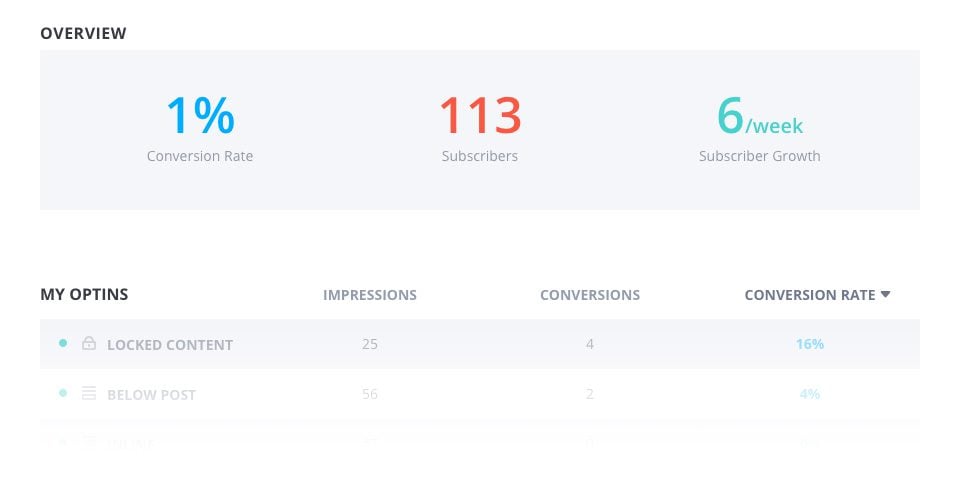
Die Bloom-Statistikseite enthält viele wichtige Informationen, wie z. B. die Gesamtwachstumsstatistik, eine detaillierte Übersicht über die Leistung jedes einzelnen Opt-in-Formulars, ein historisches Diagramm über das Wachstum Ihrer Liste sowie Informationen über Ihre erfolgreichsten Seiten.
Das Bloom-Plugin ist ein tolles Tool, das Ihnen dabei hilft, Ihre Datenbank zu erweitern, aber auch Ihre Leser dazu zu bringen, Ihre Newsletter zu abonnieren.
Vielen Dank, dass Sie diesem Tutorial gefolgt sind und bis bald! ;)
Wie installiere ich das WordPress-Plugin Bloom?
Fügen Sie ein E-Mail-Konto in Bloom hinzu.
> Besuchen Sie unser Hilfethema Bloom-Plugin
Diesen Artikel bewerten :
Dieser Artikel war hilfreich für Sie ?
Ja
Nicht
3mn von Lesen
Wie installiere ich das WordPress-Plugin Bloom?
4mn von Lesen
Ein E-Mail-Konto in Bloom hinzufügen
4mn von Lesen
Blooms Opt-in-Pop-up verwenden
3mn von Lesen
Wie können Sie Ihr Bloom-Anmeldeformular individuell gestalten?